注意:
一部のワークフローでは、特定の権限が必要となる場合があります。 ユーザー タイプ、ロール、権限の詳細については、「アカウント」トピックをご参照ください。
レポートに ArcGIS for Power BI マップ ビジュアライゼーションを追加し、Microsoft Power BI プロジェクトのマップを作成します。 マップとレイヤーの詳細については、「マップ」をご参照ください。
レポートに ArcGIS for Power BI マップ ビジュアライゼーションを追加してマップを作成するには、次の手順に従います。
- Microsoft Power BI にサイン インして、データ ソースに接続します。
- 既存のレポートを開くか、レポートを作成します。
レポートの横に [視覚化] ウィンドウが表示されます。
- ArcGIS for Power BI ビジュアライゼーション
 をクリックして選択します。
をクリックして選択します。
レポート ページに新しい ArcGIS for Power BI ビジュアライゼーションが表示されます。
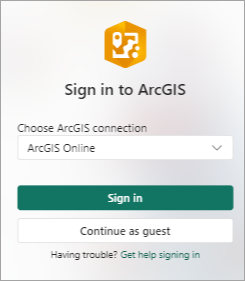
- ArcGIS アカウントにサイン インするか、ゲスト ユーザーとして続行します。
これで、マップにデータ レイヤーを追加する準備が整いました。